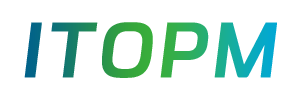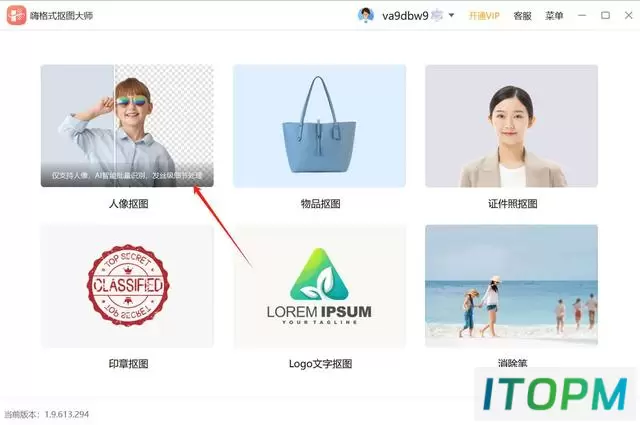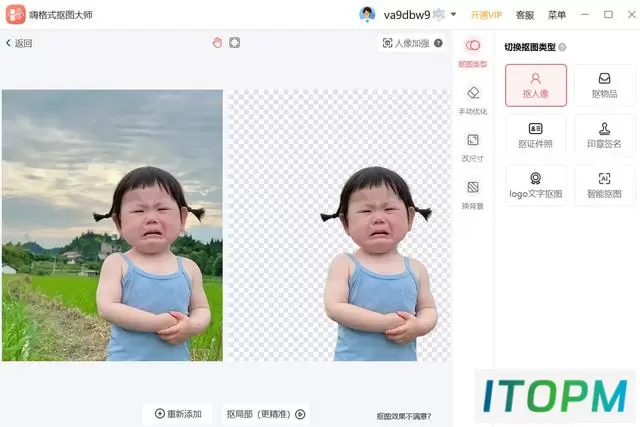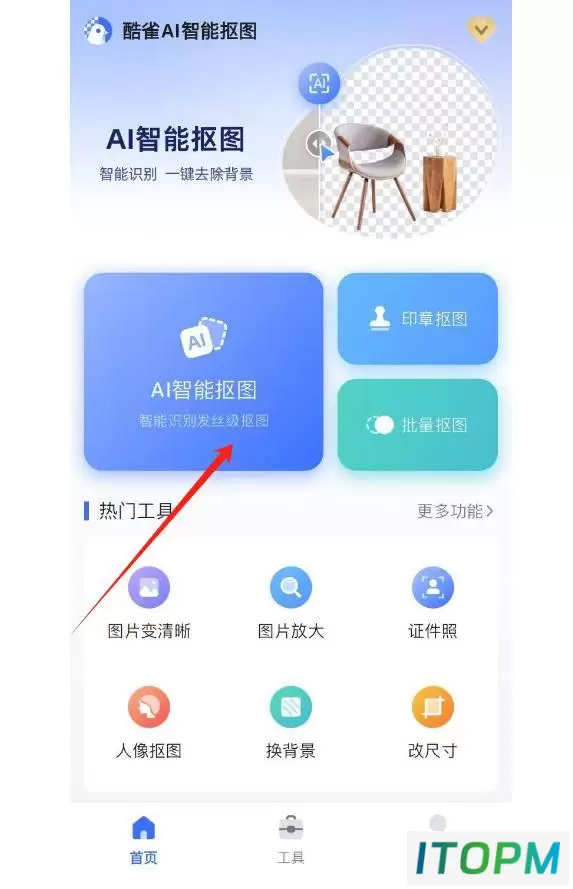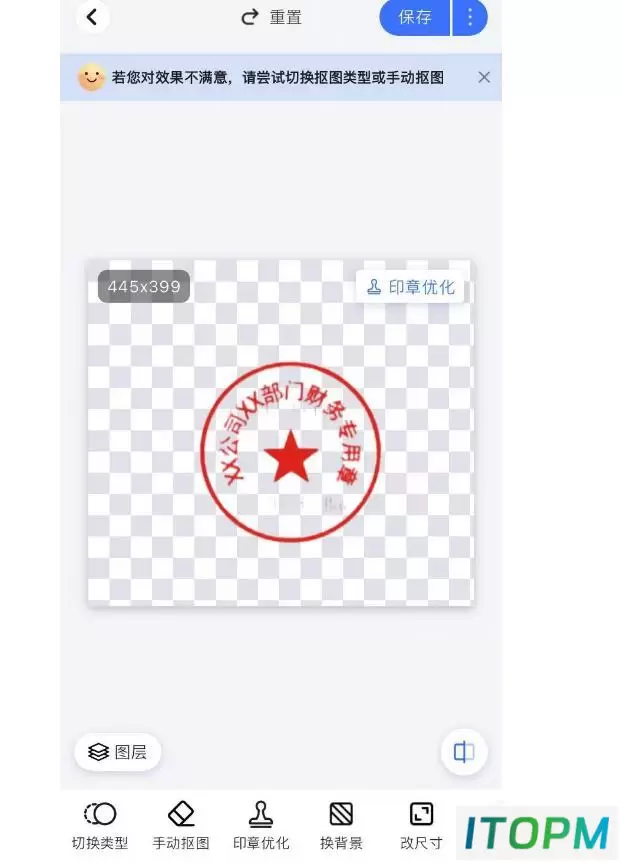常用抠图方法:这几招必须学会!
在日常工作和生活中,我们时常需要处理图片,尤其是抠图。抠图不仅能够让图片更加美观,还能让内容更加聚焦。今天,我就给大家分享几种常用的抠图方法,无论你是设计小白还是资深玩家,这几招都值得掌握!
1. PS - 几种专业的抠图方法
作为设计领域的“神级”软件,Photoshop(PS)拥有丰富的抠图工具。
魔棒工具:适合背景色单一的图片。使用魔棒工具,点击你想抠出的区域,PS会根据颜色自动选中相似的部分。调整“容差”可以精准控制选区范围,最后按下Ctrl + J即可抠出图像。
快速选择工具:比魔棒工具更智能,适合有简单背景的图像。用工具刷过想选取的区域,PS会自动识别并生成选区。抠图完成后可以用“边缘调整”进一步优化边缘。
套索工具:包括普通套索、多边形套索和磁性套索三种。普通套索工具需要手动描绘边缘,多边形套索适合几何形状的物体,而磁性套索会自动贴合边缘,非常适合抠复杂图形。
钢笔工具:适合高精度抠图,是PS中最专业的抠图方式。用钢笔工具绘制路径,路径闭合后右键选择“建立选区”,再按下Ctrl + J完成抠图。
2. 嗨格式抠图大师
嗨格式抠图大师是一款专注于智能抠图的软件,操作简单,即使没有PS基础也能快速上手。也可以轻松替换背景,特别适合需要快速高效抠图的场景。
打开嗨格式抠图大师,选择“人像抠图”等一种场景下的功能。
上传需要处理的图片,软件会自动识别主体并生成抠图效果。
如果抠图效果需要调整,可以使用手动工具细化边缘。
处理完成后,可以直接导出图片,支持透明背景或自定义背景色。
3. 酷雀AI智能抠图
酷雀AI智能抠图凭借其AI技术,能够在几秒钟内完成复杂图像的抠图,抠图效果细腻,特别适合处理复杂背景的图像,支持多种格式导出,适合各类场景的图片处理。
打开酷雀AI智能抠图,点击【AI智能抠图】,上传图片。
AI会自动检测并抠出主体,提供透明背景或多种背景替换选项。
可以选择边缘优化工具,调整抠图效果,使边缘更加平滑自然。
确认效果满意后,一键导出图片。
4. 醒图抠图
醒图作为一款热门的手机修图软件,内置了智能抠图功能,适合想在移动端快速处理图片的用户。醒图不仅操作简单,还支持丰富的美化功能,特别适合用来处理人像和日常生活照片。
打开醒图,选择图片进入编辑页面。
在“智能抠图”选项中,点击主体识别,软件会自动抠出主体。
你可以选择更换背景色、添加滤镜或其他修饰效果。
编辑完成后,直接保存图片到手机相册。
还不知道如何快速抠图?快来试试以上几种专业的抠图软件,以上几种抠图方法各有特色,掌握这些方法,能让你在处理图片时更加得心应手,轻松打造出高质量的作品
本站部分内容来源于互联网,仅供学习交流之用。如有侵犯您的版权,请及时联系我们,我们将尽快处理。